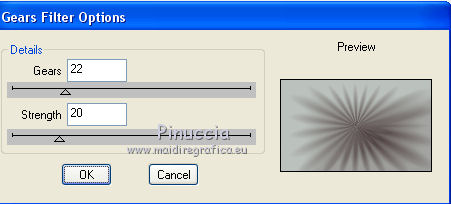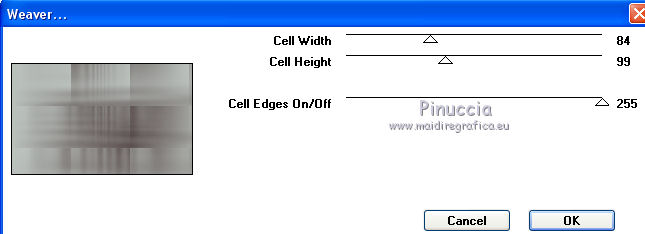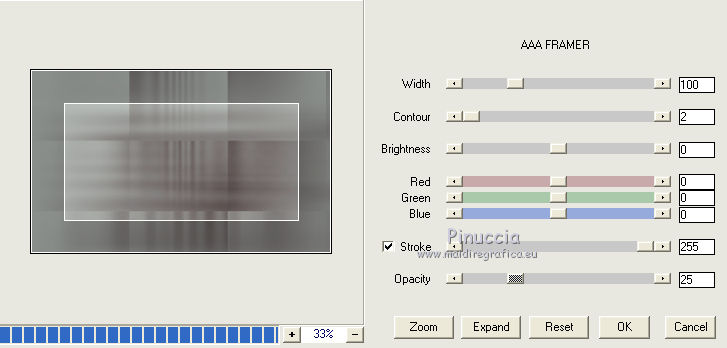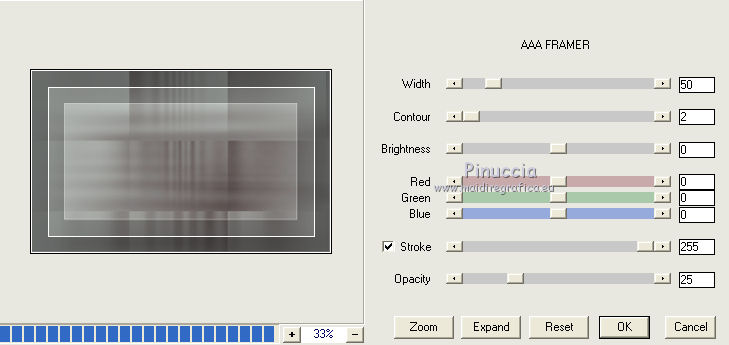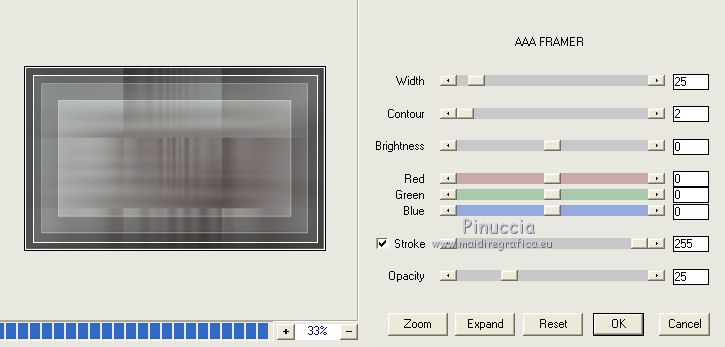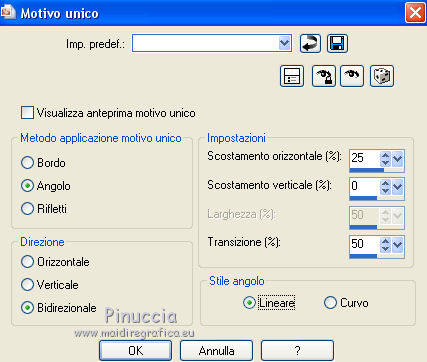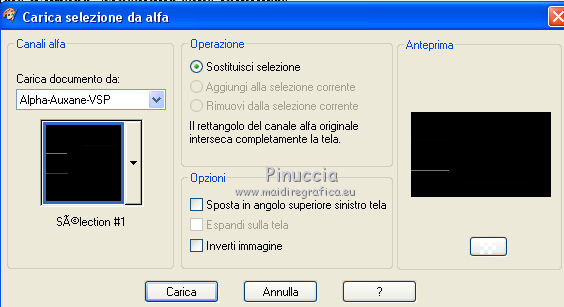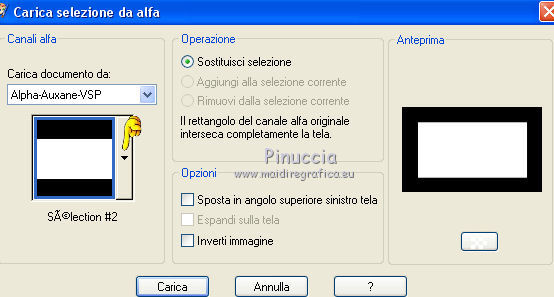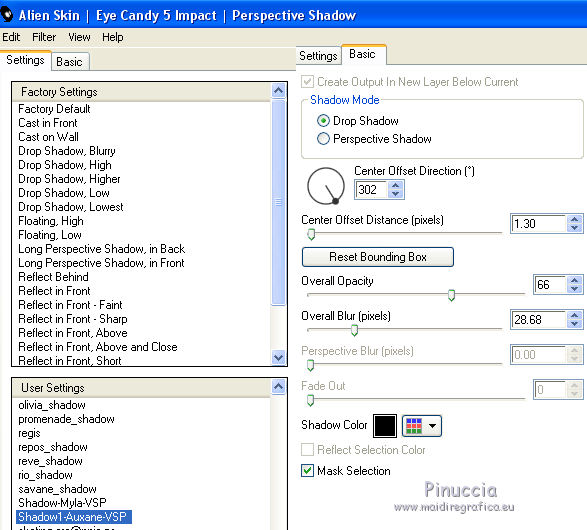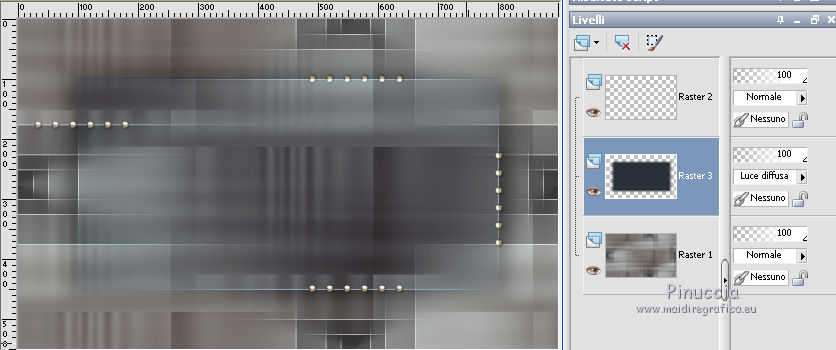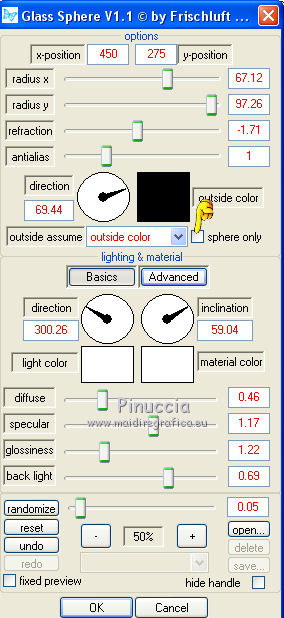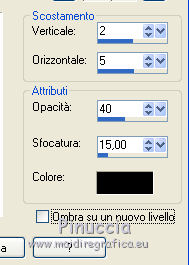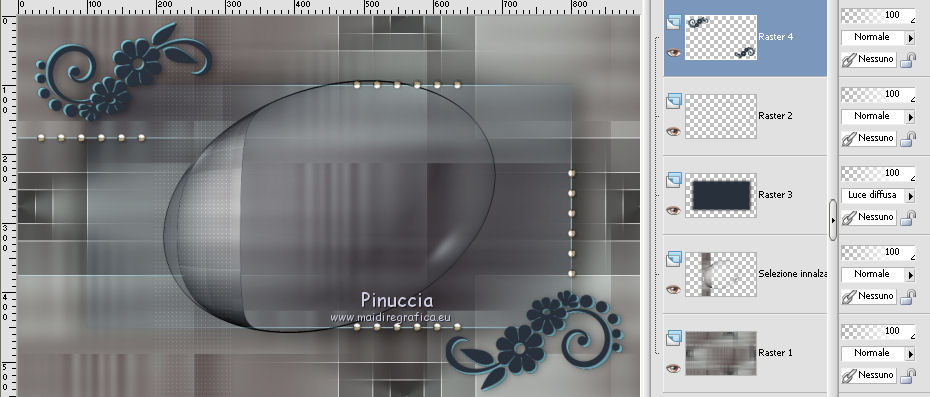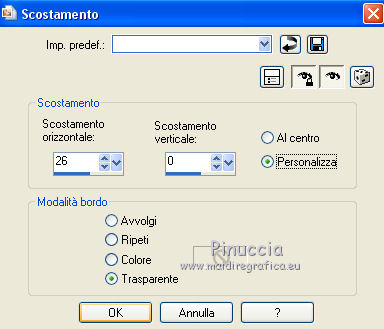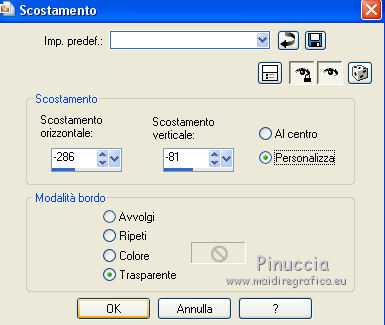|
AUXANE


Ringrazio Valerie per avermi invitato a tradurre i suoi tutorial.
Trovi qui l'originale di questo tutorial:

qui puoi trovare qualche risposta ai tuoi dubbi.
Se l'argomento che ti interessa non è presente, ti prego di segnalarmelo.
Per tradurre questo tutorial ho usato CorelX, ma può essere eseguito anche con le altre versioni di PSP.
Dalla versione X4, il comando Immagine>Rifletti è stato sostituito con Immagine>Capovolgi in orizzontale,
e il comando Immagine>Capovolgi con Immagine>Capovolgi in verticale.
Nelle versioni X5 e X6, le funzioni sono state migliorate rendendo disponibile il menu Oggetti.
Nell'ultima versione X7 sono tornati i Comandi Immagine>Rifletti e Immagine>Capovolgi, ma con nuove differenze.
Vedi la scheda sull'argomento qui
Occorrente:
Materiale qui
Grazie: per il tube Nikita, per le maschere Narah e Linda.
Il resto del materiale è di Valerie.
(in questa pagina trovi i links ai siti degli autori).
Filtri
in caso di dubbi, ricorda di consultare la mia sezione filtri qui
Filters Unlimited 2.0 qui
AAA Filters - AAA Framer qui
Alien Skin Eye Candy 5 Impact - Perspective Shadow qui
Carolaine and Sensibility - CS-LDots qui
DSB Flux - Gears qui
Frischluft - Glass Sphere qui
Toadies - Weaver qui
I filtri Toadies si possono usare da soli o importati in Filters Unlimited
(come fare vedi qui)
Se un filtro fornito appare con questa icona  deve necessariamente essere importato in Filters Unlimited. deve necessariamente essere importato in Filters Unlimited.

non esitare a cambiare modalità di miscelatura e opacità secondo i colori utilizzati.
Nelle ultime versioni di PSP non c'è il gradiente di primo piano/sfondo (Corel_06_029)
Puoi usare i gradienti delle versioni precedenti.
Trovi qui i gradienti Corel X.
Metti il preset  nella cartella del filtro Alien Skin Eye Candy 5 Impact>Settings>Shadow. nella cartella del filtro Alien Skin Eye Candy 5 Impact>Settings>Shadow.
Cliccando sul file una o due volte (a seconda delle tue impostazioni),
automaticamente il preset si installerà nella cartella corretta.
perchè uno o due clic vedi qui
Se preferisci, puoi importare direttamente il preset nel corso del tutorial
Come fare vedi la scheda del filtro Eye Candy qui
Se intendi usare il font, aprilo e minimizzalo. Lo troverai nella lista dei font disponibili quando ti serviranno.
Con i nuovi sistemi operativi, questo non è più possibile. Per usare un font, occorre copiarlo nella cartella Font di Windows.
Apri le maschere in PSP e minimizzale con il resto del materiale.
Colori utilizzati

Imposta il colore di primo piano con il colore 1 #504242,
e il colore di sfondo con il colore 2 #bcc2be.
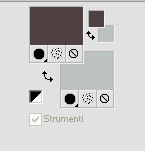
Passa il colore di primo piano a Gradiente di primo piano/sfondo, stile Rettangolare.
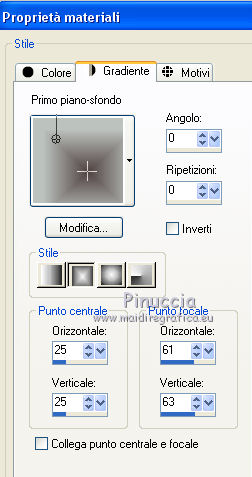
nota. Quando prepari il gradiente, potresti avere questa finestra,
non preoccuparti; l'importante è come appare nella paletta dei materiali
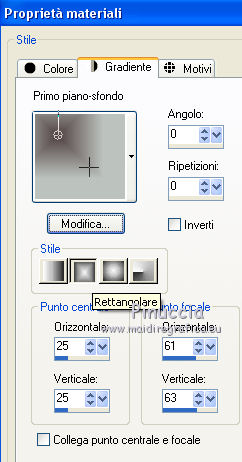 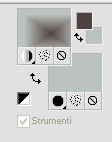
1. Apri Alpha-Auxane-VSP.
L'immagine, che sarà la base del tuo lavoro, non è vuota, ma contiene le selezioni salvate sul canale alfa.
Riempi  l'immagine trasparente con il gradiente. l'immagine trasparente con il gradiente.
Effetti>Plugins>DSB Flux - Gears.
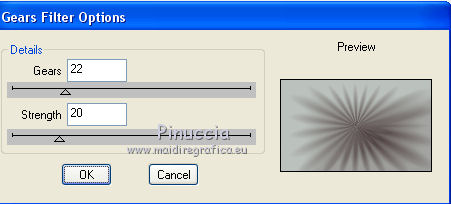
Effetti>Plugins>Toadies - Weaver.
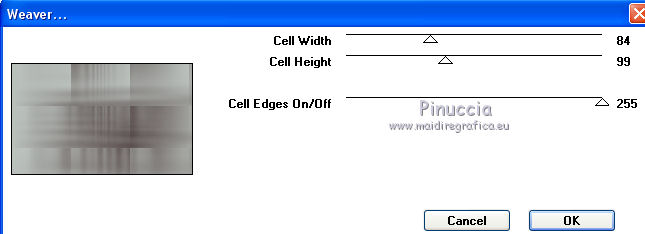
2. Livelli>Duplica.
Effetti>Plugins>AAA Filters - AAA Framer
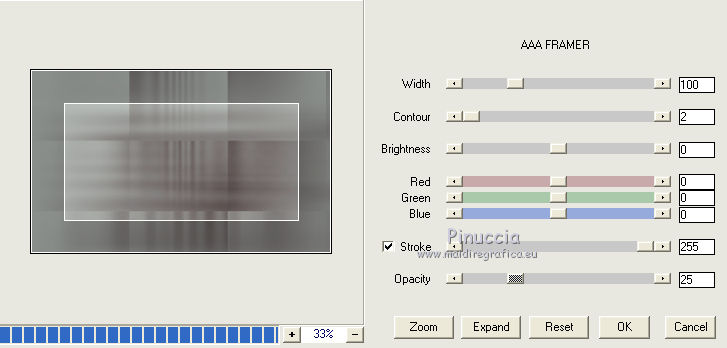
Ripeti Effetti>Plugins>AAA Filters - AAA Framer, width a 50
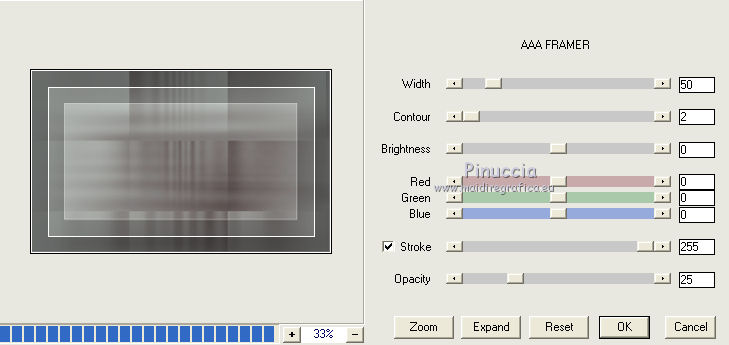
Ancora Effetti>Plugins>AAA Filters - AAA Framer, width a 25
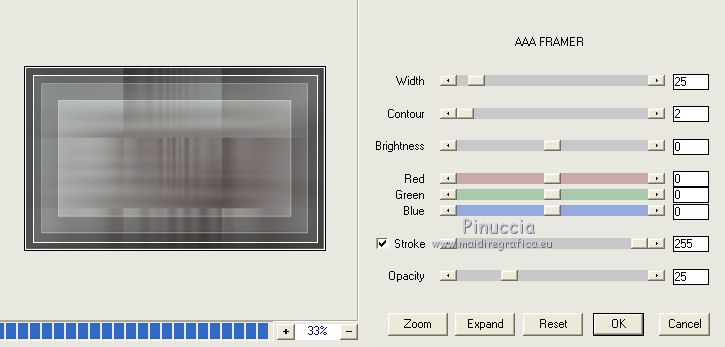
Risultato

Effetti>Effetti di immagine>Motivo unico.
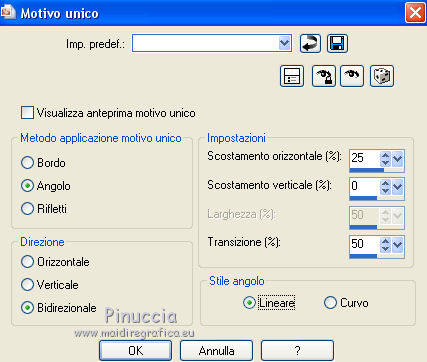
Livelli>Unisci>Unisci giù.
3. Selezione>Carica/Salva selezione>Carica selezione da canale alfa.
La selezione sélection 1 è subito disponibile.
Devi soltanto cliccare su Carica.
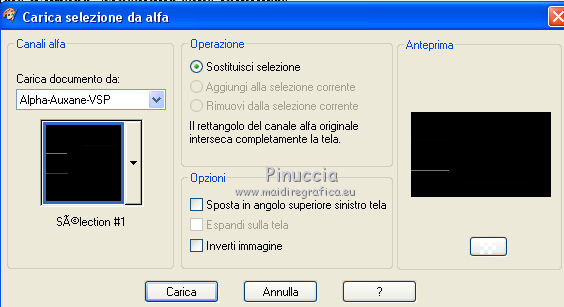
Imposta il colore di primo piano con il colore 3 #83c9d5.
Livelli>Nuovo livello raster.
Riempi  con il colore di primo piano #83c9d5. con il colore di primo piano #83c9d5.
Selezione>Deseleziona.
Livelli>Duplica.
Livelli>Unisci>Unisci giù.
4. Apri il tube Deco1-Auxane-VSP e vai a Modifica>Copia.
Torna al tuo lavoro e vai a Modifica>Incolla come nuovo livello.
Effetti>Effetti di immagine>Scostamento.

Livelli>Unisci>Unisci giù.
5. Selezione>Carica/Salva selezione>Carica selezione da canale alfa.
Apri il menu delle selezioni e carica sélection#2.
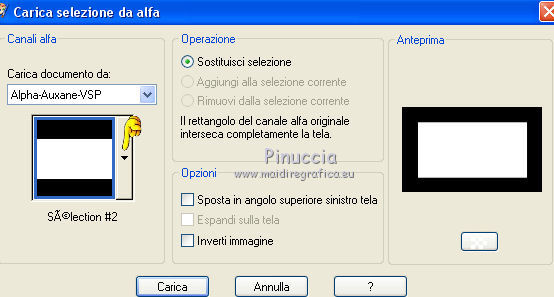
Imposta il colore di primo piano con il colore 4 #29313c.
Livelli>Nuovo livello raster.
Riempi  con il colore di primo piano #29313c. con il colore di primo piano #29313c.
Selezione>Deseleziona.
Cambia la modalità di miscelatura di questo livello in Luce diffusa.
Effetti>Plugins>Alien Skin Eye Candy 5 Impact - Perspective Shadow.
Seleziona il preset Shadow1-Auxane-VSP
Questi i settaggi, in caso di problemi con il preset.
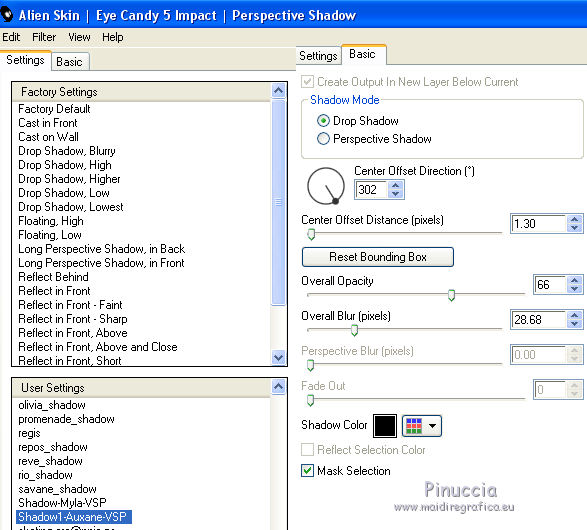
Livelli>Disponi>Sposta giù.
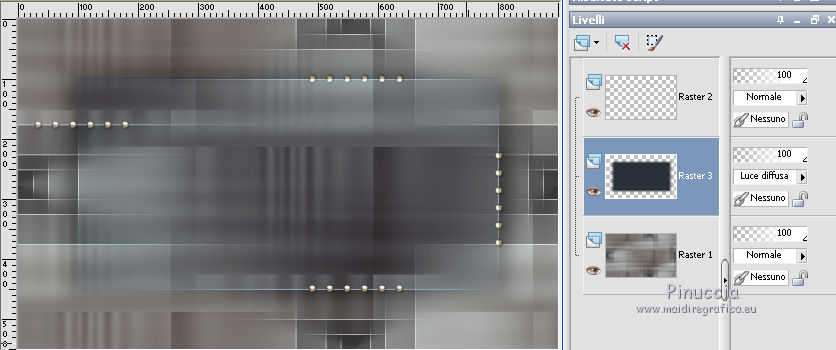
6. Attiva il livello inferiore.
Selezione>Carica/Salva selezione>Carica selezione da canale alfa.
Apri il menu delle selezioni e carica sélection#3.

Selezione>Innalza selezione a livello.
Selezione>Deseleziona.
Effetti>Plugins>Frischluft - GlassSphere
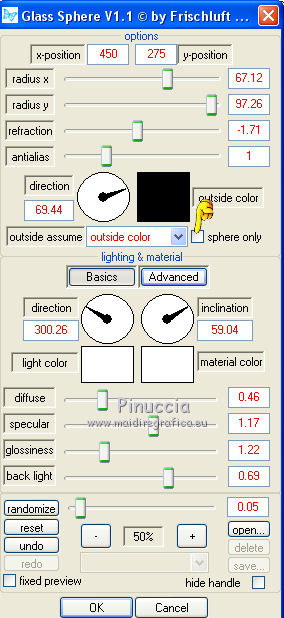
Selezione>Carica/Salva selezione>Carica selezione da canale alfa.
Apri il menu delle selezioni e carica nuovamente sélection#3.

Effetti>Plugins>Carolaine and Sensibility - CS-Dots.

Selezione>Deseleziona.
7. Attiva il livello superiore.
Apri il tube Deco2-Auxane-VSP e vai a Modifica>Copia.
Torna al tuo lavoro e vai a Modifica>Incolla come nuovo livello.
Livelli>Duplica.
Effetti>Effetti 3D>Sfalsa ombra.
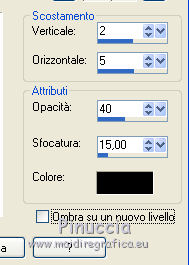
8. Chiudi questo livello e attiva il livello sottostante dell'originale.
Attiva lo strumento Cambia colore 
imposta il colore di primo piano con il colore 3 #83c9d5
e clicca con il tasto sinistro del mouse per cambiare il colore.
***
Se stai usando una versione precedente che non dispone di questo strumento:
Selezione>Seleziona tutto.
Selezione>Mobile.
Selezione>Immobilizza.
Riempi  la selezione con il colore 3 #83c9d5. la selezione con il colore 3 #83c9d5.
Selezione>Deseleziona.
***
Immagine>Ridimensiona, al 101%, tutti i livelli non selezionato.
Riapri e attiva il livello superiore.
Livelli>Unisci>Unisci giù.
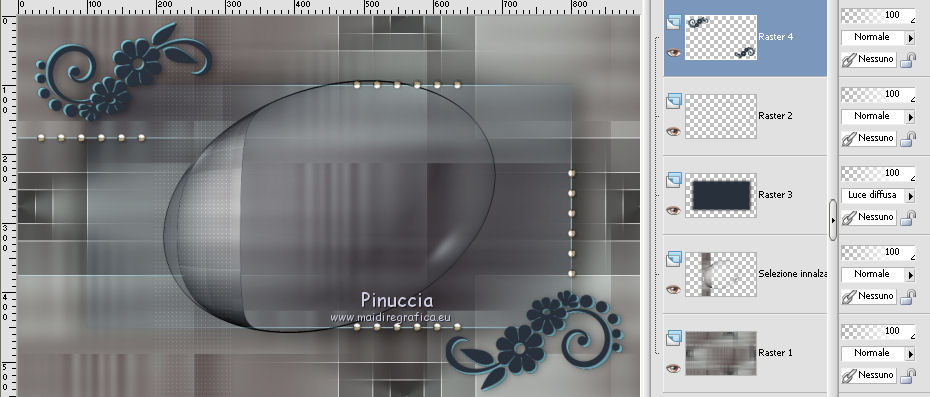
9. Apri il tube 13458167154_femmes_nikita e vai a Modifica>Copia.
Torna al tuo lavoro e vai a Modifica>Incolla come nuovo livello.
Immagine>Ridimensiona, al 73%, tutti i livelli non selezionato.
Effetti>Effetti di immagine>Scostamento.
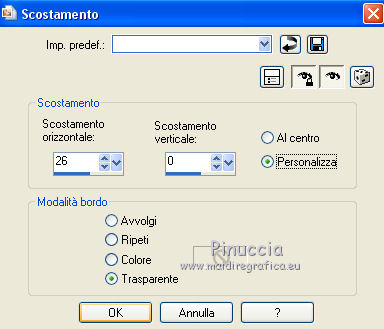
Effetti>Plugins>Alien Skin Eye Candy 5 Impact - Perspective Shadow, con i settaggi precedenti.
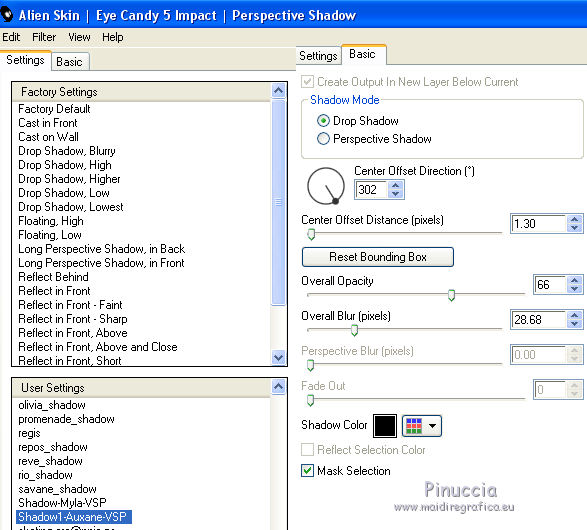
10. Attiva il livello inferiore.
Livelli>Nuovo livello raster.
Imposta nuovamente il colore di primo piano con il colore 1 #504242.
Riempi  il livello con il colore di primo piano. il livello con il colore di primo piano.
Livelli>Nuovo livello maschera>Da immagine.
Apri il menu sotto la finestra di origine e vedrai la lista dei files aperti.
Seleziona la maschera LF-Mask-183.

Livelli>Unisci>Unisci gruppo.
Immagine>Rifletti.
Effetti>Effetti artistici>Topografia.

Abbassa l'opacità di questo livello al 50%.
11. Attiva il livello superiore.
Imposta il colore di primo piano con il colore 5 #ffffff.
Livelli>Nuovo livello raster.
Riempi  il livello con il colore bianco #ffffff. il livello con il colore bianco #ffffff.
Livelli>Nuovo livello maschera>Da immagine.
Apri il menu sotto la finestra di origine
e seleziona la maschera Narah_mask_0670.

Livelli>Unisci>Unisci gruppo.
Cambia la modalità di miscelatura di questo livello in Indebolisci,
e abbassa l'opacità al 69%.
Livelli>Disponi>Sposta giù.

12. Apri il tube Titre-Auxane-VSP e vai a Modifica>Copia.
(nel materiale trovi il font usato per questo testo)
Torna al tuo lavoro e vai a Modifica>Incolla come nuovo livello.
Effetti>Effetti di immagine>Scostamento.
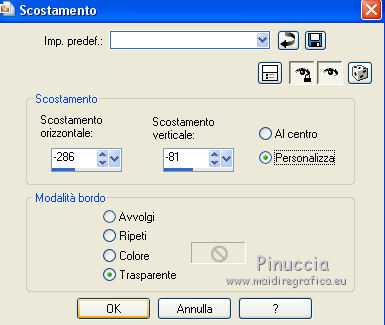
Dovresti avere questo.

13. Immagine>Aggiungi bordatura, 2 pixels, simmetriche, colore 4 #29313c.
Immagine>Aggiungi bordatura, 60 pixels, simmetriche, colore 5 #ffffff.
Immagine>Aggiungi bordatura, 2 pixels, simmetriche, colore 4 #29313c.
14. Apri il tube Deco3-Auxane-VSP e vai a Modifica>Copia.
Torna al tuo lavoro e vai a Modifica>Incolla come nuovo livello.
Livelli>Unisci>Unisci tutto.
15. Immagine>Ridimensiona, 900 pixels di larghezza, tutti i livelli selezionato.
Regola>Messa a fuoco>Maschera di contrasto.

16. Firma il tuo lavoro e salva in formato jpg.
Il tube di questo esempio è di Mina.


Le vostre versioni. Grazie

Angelstar

Marygraphics.

Trovi la mia mail nella barra superiore del menu.
Puoi scrivermi per qualsiasi problema, o dubbio
se trovi un link che non funziona, o anche soltanto per dirmi se ti è piaciuto.
Se vuoi mandarmi la tua versione, la aggiungerò alla mia traduzione.
14 Agosto 2018
|






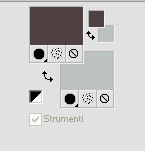
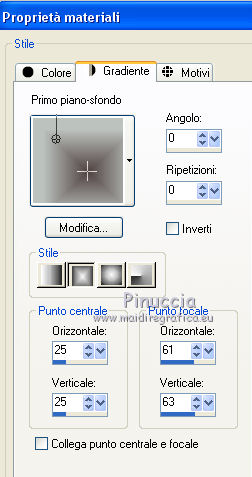
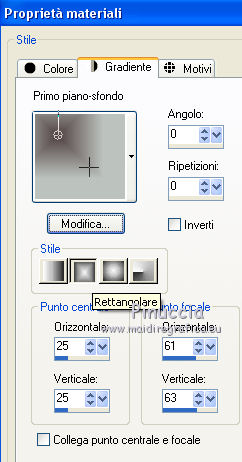
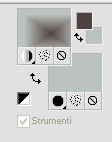
 l'immagine trasparente con il gradiente.
l'immagine trasparente con il gradiente.